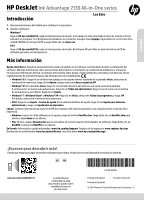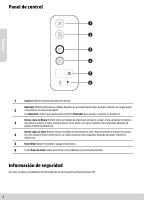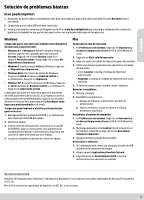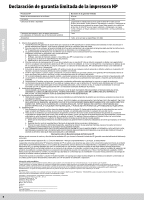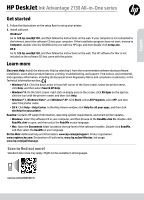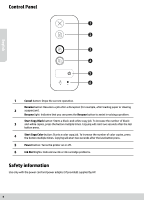HP DeskJet Ink Advantage 2130 Getting Started Guide - Page 1
HP DeskJet Ink Advantage 2130 Manual
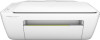 |
View all HP DeskJet Ink Advantage 2130 manuals
Add to My Manuals
Save this manual to your list of manuals |
Page 1 highlights
Español HP DeskJet Ink Advantage 2130 All-in-One series Introducción Lea Esto 1. Siga las ilustraciones del folleto para configurar la impresora. 2. Instale el software. Windows® Vaya a 123.hp.com/dj2130 y siga las instrucciones de la web. Si el equipo no está conectado a Internet, inserte el CD de software en el equipo. Si el programa de instalación no comienza, navegue hasta Equipo, haga doble clic en el icono de la unidad CD/DVD con el logo de HP y luego doble clic en setup.exe. OS X Vaya a 123.hp.com/dj2130 y siga las instrucciones de la web. El software HP para Mac no está incluido en el CD de software que viene con la impresora. Más información Ayuda electrónica: Instale la Ayuda electrónica seleccionándola en el software recomendado durante la instalación del software. Obtenga información sobre las funciones del producto, la impresión, la resolución de problemas y el soporte. En la sección Información técnica, encontrará información sobre avisos, medio ambiente y normativa, incluidos los avisos reglamentarios de la Unión Europea y las declaraciones de cumplimiento. •• Windows® 8.1: Haga clic en la flecha hacia abajo en la esquina inferior izquierda de la pantalla Inicio, seleccione el nombre de la impresora, haga clic en Ayuda y luego seleccione Buscar ayuda de HP. •• Windows® 8: En la pantalla Inicio, haga clic con el botón derecho del ratón en una parte vacía de la pantalla. A continuación, en la barra de aplicaciones, haga clic en Todas las aplicaciones. Haga clic en el icono con el nombre de la impresora y, por último, haga clic en Ayuda. •• Windows® 7, Windows Vista® y Windows® XP: Haga clic en Inicio, seleccione Todos los programas y, luego, HP. Por último, seleccione el nombre de la impresora. •• OS X: Haga clic en Ayuda > Centro de ayuda. En la ventana del Visor de ayuda, haga clic en Ayuda para todas las aplicaciones y, luego, en Ayuda para su impresora. Léame: Contiene información de soporte de HP, los requisitos del sistema operativo y las actualizaciones recientes de la impresora. •• Windows: Inserte el CD de software en el equipo y vaya al archivo ReadMe.chm. Haga doble clic en ReadMe.chm para abrirlo y elija Léame en su idioma. •• Mac: Abra la carpeta Documentos que se encuentra en el nivel superior del instalador de software. Haga doble clic en ReadMe y seleccione ReadMe en su idioma. En la web: Información y ayuda adicionales: www.hp.com/go/support. Registro de la impresora: www.register.hp.com. Declaración de conformidad: www.hp.eu/certificates. Uso de la tinta: www.hp.com/go/inkusage. ¡Escanee para descubrir más! Puede que tenga que pagar las tarifas estándares para datos. Puede que no esté disponible en todos los idiomas. ES EN *F5S29-90005* *F5S29-90005* F5S29-90005 www.hp.com/lar/m/DJIA2135 La información contenida en este documento puede sufrir modificaciones sin previo aviso. Printed in [English] Printed in [Spanish] Printed in [French] © 2014 Hewlett-Packard Development Company, L.P.